Trotz der unzähligen wütenden Debatten über Mac vsPC, das einzige, was macOS seit Yosemite schaffen konnte, ist Kontinuität und Weitergabe. Damit können Mac- und iOS-Benutzer nahtlos zwischen Apps auf einem iPhone und einem Mac wechseln. Sie können Anrufe entgegennehmen, Nachrichten senden, Websites durchsuchen und sogar E-Books zwischen Plattformen lesen, so schnell Sie ein Gerät ausschalten und das andere abholen können. Diese Funktion fehlte in Windows schmerzlich, bis Pushbullet aufkam. So können Sie Textnachrichten von Ihrem PC aus senden und mithilfe von Pushbullet sogar Dateien auf Ihr Android-Handy übertragen.
Konfiguration

Installieren Sie Pushbullet auf Ihrem Desktop und AndroidTelefon. Melde dich hier an um einen freien Account zu erhalten. Dieses Konto wird Ihr Android und Windows vereinheitlichen. Melden Sie sich nach der Anmeldung bei der Pushbullet-Desktop-App bei demselben Konto auf der Pushbullet-Website an. Sie können Ihren Desktop jetzt mit so vielen Android-Geräten synchronisieren, wie Sie möchten.
Diese Plattform ist trotz starker Werbung derFähigkeit, Texte mit einem Computer zu senden, ist in der Lage, mehr zu tun. Mit Pushbullet können Sie Dateien übertragen (jeweils 25 MB), alle Benachrichtigungen Ihres Telefons anzeigen und sogar über WhatsApp und Messenger mit Ihren Kontakten interagieren, ohne Ihren Desktop zu verlassen.
Senden von Texten und Chat
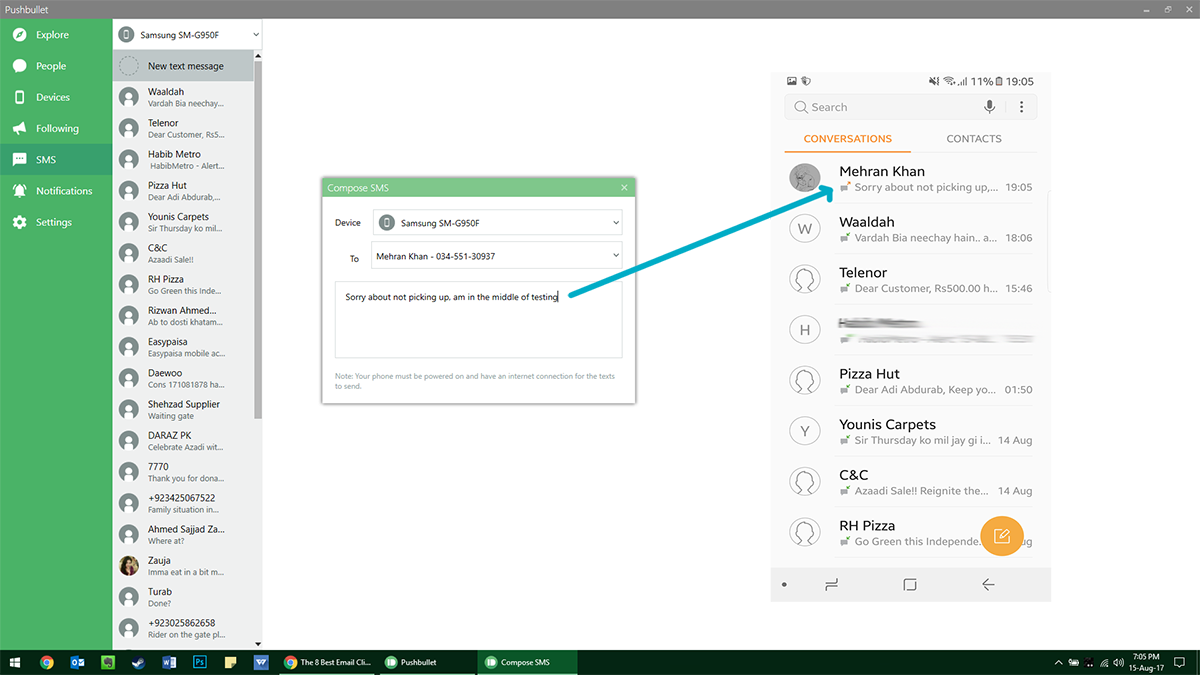
Wenn Sie einen Text von Windows senden möchten, öffnen Sie die Pushbullet-App und klicken Sie auf SMS Tab. Wählen Sie den Kontakt aus, an den Sie einen Text senden möchten, und geben Sie Ihre Nachricht ein. Selbstverständlich wird Ihnen der Text gemäß Ihrem Plan in Rechnung gestellt. Alle Antworten, die Sie erhalten, werden auch in diesem Bereich angezeigt. Wenn jemand versucht, Sie über WhatsApp zu kontaktieren, wird durch Klicken auf die Benachrichtigung die WhatsApp-Weboberfläche geöffnet, mit der Sie wie gewohnt interagieren können. Ebenso können Sie auf Beiträge von Facebook Messenger antworten, mit denen die Messenger-Website gestartet wird.
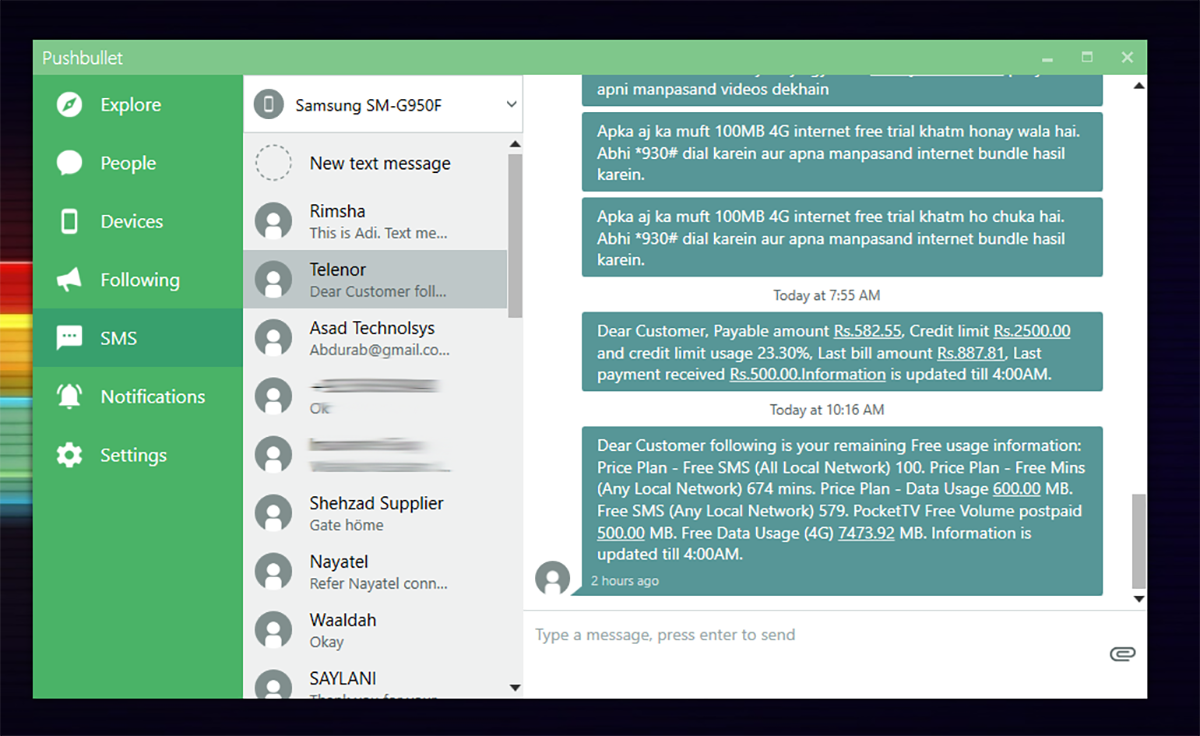
Darüber hinaus können Sie Personen zu Ihrem Freundesnetzwerk hinzufügen (sofern diese auch bei Pushbullet angemeldet sind), und Sie können ihnen auf ähnliche Weise Inhalte bereitstellen.
Dateien pushen
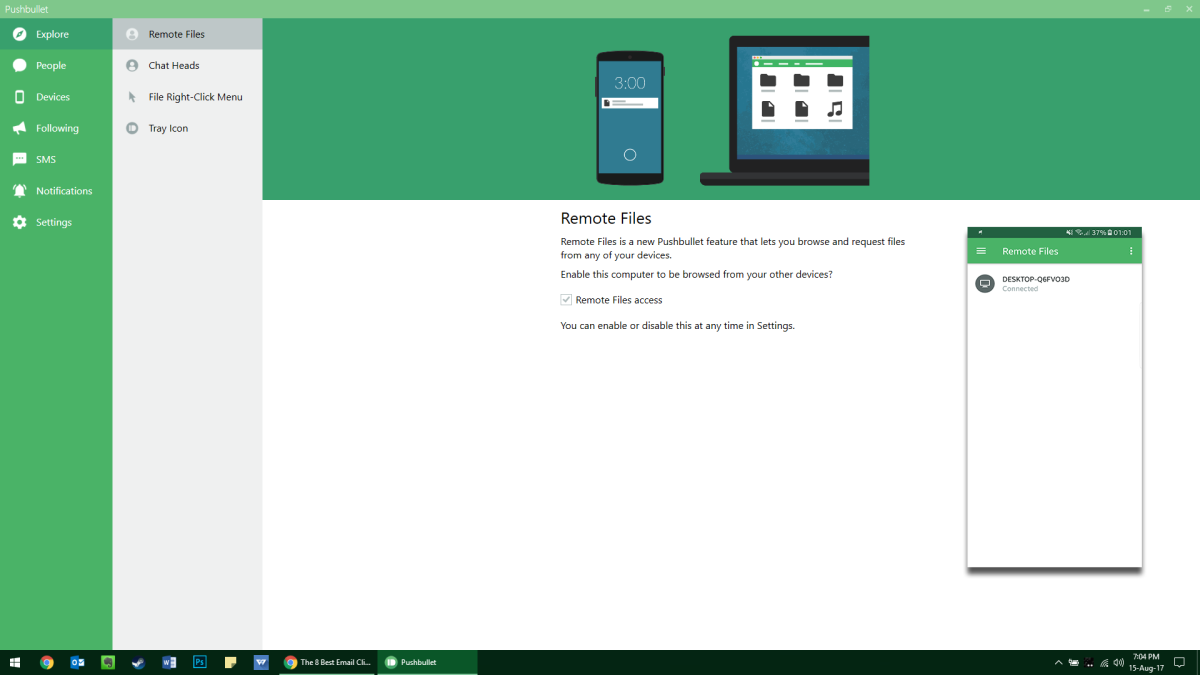
Ein weiteres herausragendes Merkmal ist die Push-FähigkeitDateien auf verschiedenen Plattformen. Um eine Datei zu senden, öffnen Sie Ihr Pushbullet-Konto über die Website oder Ihre Desktop-App, wählen Sie den Gerätenamen aus, ziehen Sie Ihre Datei hierher und senden Sie die Datei über die Pushbullet-App oder Ihren Dateimanager. Sie können Notizen, Checklisten, Multimediadateien usw. senden, um Dateien auf Ihrem Desktop und den angeschlossenen Geräten zu übertragen. Sie können zwar nicht feststellen, wo Sie auf einem Gerät aufgehört haben, aber Sie können Verknüpfungen zwischen Geräten freigeben, um beispielsweise eine Website auf Ihrem Telefon zu lesen, auf der Sie auf dem Desktop aufgehört haben.
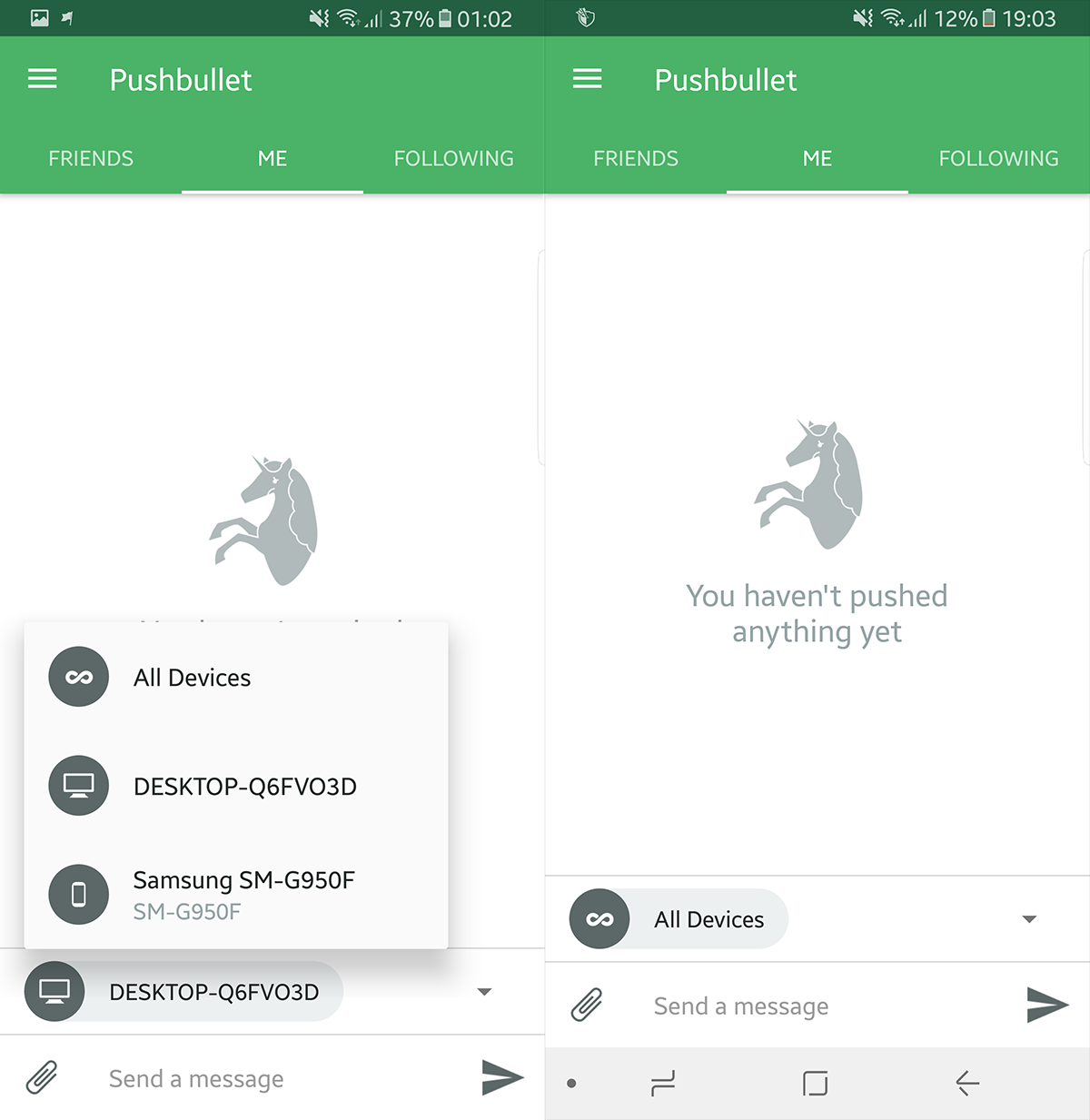
Pushbullet bietet bidirektionale Kommunikation, so dass SieMit der Android-App können Sie auch Dateien auf Ihren Desktop übertragen. Gehen Sie auf Ihrem Android-Telefon zur Registerkarte Push und wählen Sie Ihre Zielgeräte aus. Verwenden Sie den integrierten Dateimanager, um die Datei auszuwählen, die Sie über die einzelnen Plattformen übertragen möchten. Sie ist dann verfügbar, sobald Ihre Verbindung sie hochladen kann. Diese spezielle Funktion hat sich beim Importieren von Screenshots für diesen speziellen Artikel als besonders nützlich erwiesen.
Benachrichtigungen
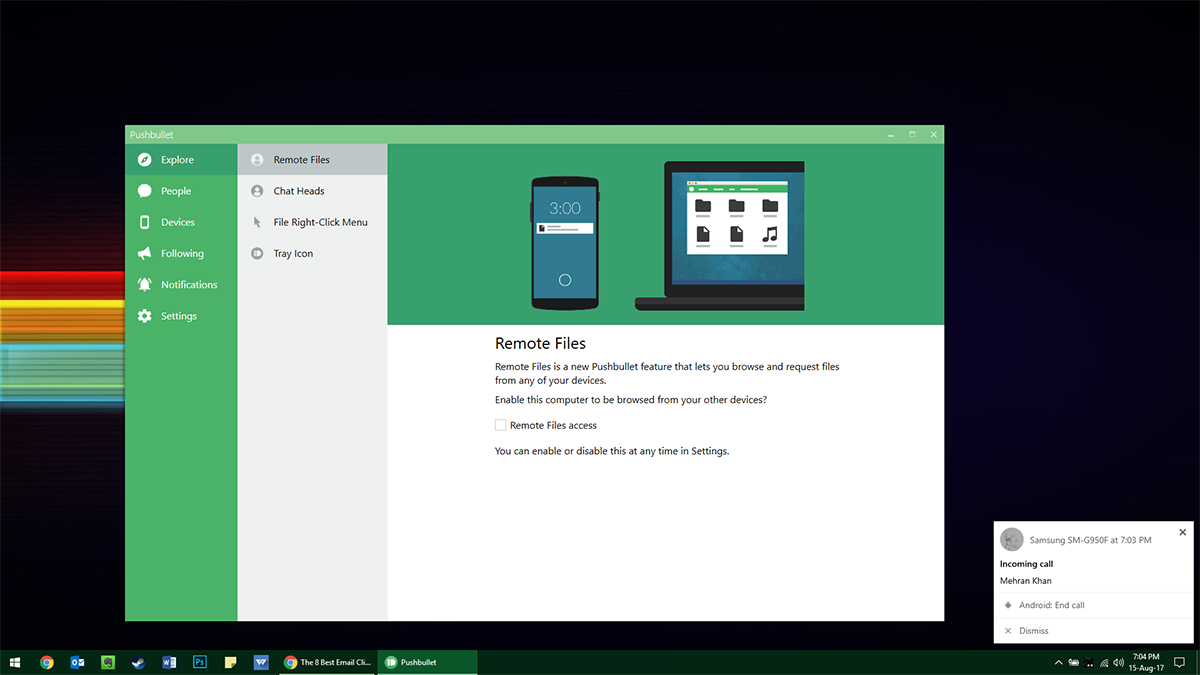
Auf dem Desktop erhalten Sie weiterhin eine BoxBenachrichtigungen, wenn etwas auf Ihrem Telefon passiert. So können Sie sich auf Ihre Arbeit konzentrieren, ohne alle paar Minuten in Ihr Telefon eintauchen zu müssen. Es dauert einen kleinen Platz auf dem Bildschirm, gerade genug, um nicht übersehen zu werden, aber nicht genug, um etwas zu unterbrechen. Sie werden über eingehende Anrufe benachrichtigt, die Sie durch Klicken auf den Bildschirm entgegennehmen können. Sie müssen jedoch weiterhin das Telefon zum Sprechen verwenden.













Bemerkungen